Exemple de configuration de QoS sur les contrôleurs de réseau local sans fil et les points d'accès légers
Contenu
Introduction
Ce document fournit un exemple de configuration qui indique comment configurer la qualité de service (QoS) dans le réseau Cisco Unified Wireless en utilisant les contrôleurs de réseau local sans fil Cisco (WLC) et les points d'accès léger (LAP).
Conditions préalables
Conditions requises
Assurez-vous que vous répondez à ces exigences avant d'essayer cette configuration :
-
Connaissance de base de la configuration des LAP et des WLC Cisco
-
Savoir configurer le routage et la QoS de base dans un réseau filaire
Components Used
Les informations contenues dans ce document sont basées sur les versions de matériel et de logiciel suivantes :
-
WLC Cisco 2006 exécutant la version de microprogramme 4.0
-
LAP de la gamme Cisco 1000
-
Adaptateur client sans fil Cisco 802.11a/b/g exécutant la version de microprogramme 2.6
-
Routeur Cisco 3725 utilisant le logiciel Cisco IOS®, version 12.3(4)T1
-
Routeur Cisco 3640 qui exécute le logiciel Cisco IOS Version 12.2(26)
-
Deux commutateurs de la gamme Cisco 3500 XL qui exécutent le logiciel Cisco IOS version 12.0(5)WC3b
The information in this document was created from the devices in a specific lab environment. All of the devices used in this document started with a cleared (default) configuration. If your network is live, make sure that you understand the potential impact of any command.
Conventions
Pour plus d'informations sur les conventions utilisées dans ce document, reportez-vous à Conventions relatives aux conseils techniques Cisco.
Informations générales
La QoS renvoie à la capacité du réseau à fournir un meilleur service ou un service particulier à un ensemble d’utilisateurs ou d’applications au détriment d’autres utilisateurs ou applications.
Grâce à la QoS, la bande passante peut être gérée efficacement sur les réseaux locaux, y compris les réseaux WLAN et WAN. Voici comment la QoS fournit un service réseau amélioré et fiable :
-
Prise en charge de la bande passante dédiée pour les utilisateurs et les applications essentiels
-
Contrôle la gigue et la latence (requises par le trafic en temps réel)
-
Gère et réduit la congestion du réseau
-
Façonne le trafic réseau de manière à faciliter la circulation
-
Définit les priorités du trafic réseau
Par le passé, les réseaux WLAN servaient principalement à acheminer les applications de données à faible bande passante. Actuellement, avec l’expansion des réseaux WLAN dans les environnements verticaux (comme le commerce au détail, les finances et l’éducation) et les environnements d’entreprise, les réseaux WLAN sont utilisés pour le transport d’applications de données à bande passante élevée en même temps que des applications multimédias sensibles au temps. Cette exigence a entraîné le besoin d’une QoS sans fil.
Le groupe de travail IEEE 802.11e du comité des normes IEEE 802.11 a achevé la définition de la norme. Toutefois, l’adoption de la norme 802.11e en est à ses débuts et, comme c’est le cas pour bien des normes, il existe de nombreux éléments facultatifs. À la lumière de ce qui est survenu avec la sécurité 802.11 dans 802.11i, des groupes du secteur comme Wi-Fi Alliance et des dirigeants de l’industrie comme Cisco déterminent les principales exigences de la QoS WLAN grâce à leurs programmes multimédias Wi-Fi (WMM) et Cisco Compatible Extensions (CCX). Ainsi, l’accès à des fonctionnalités clés et l’interopération sont assurés par leurs programmes de certification.
Les produits sans fil unifiés Cisco prennent en charge WMM, un système de QoS basé sur la version provisoire d’IEEE 802.11e publiée par Wi-Fi Alliance.
Le contrôleur prend en charge quatre niveaux de QoS :
-
Platine/Voix : Assure un service de qualité supérieure pour la voix sur réseau sans fil.
-
Or/Vidéo : Prend en charge les applications vidéo de qualité supérieure.
-
Argent/Meilleur effort : Prend en charge la bande passante normale pour les clients. Voici la configuration par défaut .
-
Bronze/Arrière-plan : Fournit la bande passante la plus basse qui soit pour les services d’invité.
Les clients de voix sur IP (VoIP) devraient être Platine, Or ou Argent, tandis que les clients à faible bande passante peuvent être Bronze.
Vous pouvez configurer la bande passante de chaque niveau de QoS à l’aide de profils de QoS, puis appliquer les profils aux réseaux WLAN. Les paramètres de profils sont transmis aux clients associés à ce réseau WLAN. En outre, vous pouvez créer des rôles QoS pour préciser les différents niveaux de bande passante pour les utilisateurs réguliers et invités.
Pour en savoir plus sur la configuration des profils QoS à l’aide de l’interface graphique utilisateur (GUI), consultez la section Utiliser l’interface graphique utilisateur pour configurer les profils de QoS.
Pour obtenir plus d’information sur la configuration des profils de QoS au moyen de la CLI, consultez la section Utiliser la CLI pour configurer les profils de QoS.
Consultez la section sur la QoS sans fil unifiée Cisco du Guide de conception de la mobilité des grandes entreprises pour comprendre le fonctionnement de la QoS dans le réseau sans fil unifié Cisco.
Ce document fournit un exemple de configuration qui illustre comment configurer la QoS sur les contrôleurs et comment communiquer avec un réseau filaire configuré avec la QoS.
Améliorations du marquage des paquets QoS de la couche 3
Le réseau sans fil unifié Cisco prend en charge le marquage IP DSCP (Differentiated Services Code Point) de couche 3 des paquets envoyés par les WLC et les LAP. Cette fonctionnalité améliore la façon dont les points d’accès (AP) utilisent ces renseignements de couche 3 afin que les paquets reçoivent la bonne priorité de diffusion en direct, du point d’accès jusqu’au client sans fil.
Dans une architecture WLAN centralisée, les données WLAN sont acheminées par tunnellisation du point d’accès au WLC, par le protocole LWAPP (Lightweight Access Point Protocol). Afin de maintenir la classification QoS originale dans ce tunnel, les paramètres QoS du paquet de données encapsulé doivent être mis correctement en correspondance avec les champs de couche 2 (802.1p) et de couche 3 (IP DSCP) du paquet externe adapté à la tunnellisation.
Il est impossible d’étiqueter des paquets DSCP entre le contrôleur et LAP s’il n’y a aucune valeur DSCP ou 802.1P dans le paquet d’origine.
Le contrôleur n’applique pas sa propre QoS. La prise en charge de la QoS sur le WLC permet à ce contrôleur d’appliquer la même priorité que celle définie sur le câble (ou l’application).
Par conséquent, la seule action qu’un WLC ou qu’un AP pourra faire sera de copier la valeur du paquet d’origine dans l’en-tête externe du paquet LWAPP. L’objectif principal des options de QoS or, argent et bronze sur le WLC est d’en arriver à des traductions de QoS correctes entre les valeurs 802.11e/802.1p UP et les valeurs IP DSCP, qui dépendent de l’application ou de la norme utilisée. Une fois de plus, la QoS sur le WLC fait en sorte que les paquets reçoivent la bonne gestion de QoS de bout en bout. Le contrôleur n’adopte pas son propre comportement de QoS. Le soutien est là pour que le contrôleur fasse de même si la QoS existe déjà, et la priorité doit être appliquée aux paquets sans fil. Vous ne pouvez pas avoir la QoS uniquement sur le contrôleur.
Le contrôleur ne prend pas en charge les valeurs de marquage de la classe de service (CoS) basées sur la configuration WLAN en mode LWAPP de couche 2. Il est recommandé d’utiliser le protocole LWAPP de couche 3 afin de mettre en œuvre la QoS de la CoS.
Voici un exemple du fonctionnement de la QoS avec les WLC. L’application, par exemple CallManager, pourrait définir une valeur QoS élevée. Par conséquent, le paquet de données d’origine de l’application sera encapsulé par un en-tête IP dont la valeur DCSP est élevée. Maintenant, le paquet atteint le contrôleur. Ensuite, le paquet subit le test SSID. Cependant, si vous avez un test SSID sur votre contrôleur configuré pour le profil QoS bronze, l’en-tête IP du paquet qui encapsule le contrôleur sous forme de paquet LWAPP vers l’AP aura la valeur bronze (bien que l’en-tête IP autour du paquet d’origine de l’application s’avère prioritaire). Ce document prétend que le DCSP configuré par l’application et le profil de la QoS pour ce SSID sur le contrôleur sont identiques. Ce n’est pas toujours le cas.
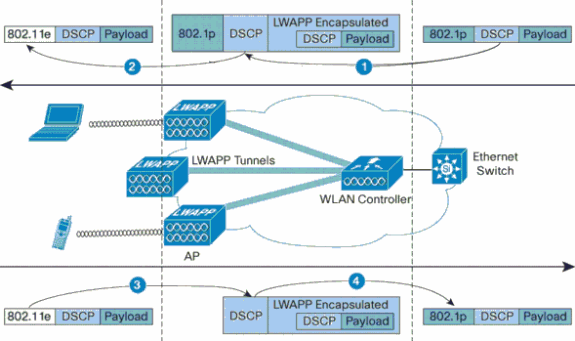
Par exemple, lorsque le trafic 802.11e est envoyé par un client WLAN, la trame dispose alors d’une classification de priorité utilisateur (UP). Le point d’accès doit faire correspondre cette classification 802.11e avec une valeur DSCP pour le paquet LWAPP qui transporte la trame. Ainsi, la priorité appropriée est octroyée au paquet lors de son transfert vers le WLC. Un processus semblable doit se produire sur le WLC pour les paquets LWAPP qui vont au point d’accès. En outre, il faut un mécanisme qui classifie le trafic sur le point d’accès et le WLC pour les clients non 802.11e, de sorte que leurs paquets LWAPP puissent également recevoir la priorité appropriée. Ce tableau illustre le traitement des paquets sur chaque périphérique :
| # | Expéditeur | Par | UP (802.1p/802.11e) | IP DSCP |
|---|---|---|---|---|
| 1 | Contrôleur | Point d'accès | Il ne traduit PAS la valeur DSCP du paquet entrant en valeur UP AVVID 802.1p. La valeur DSCP, si elle est présente dans le paquet, circule de façon transparente dans le paquet. | Copier la valeur DSCP du paquet entrant. |
| 2 | Point d'accès | Client sans fil | Client WMM : Traduire la valeur DSCP du paquet LWAPP entrant en valeur 802.11e UP. Contrôler la valeur de sorte qu’elle ne dépasse pas la valeur maximale autorisée pour la politique QoS WLAN attribuée à ce client. Placer le paquet dans la file d’attente 802.11 Tx qui convient à la valeur UP. Client régulier : Placez le paquet dans la file d’attente 802.11 Tx par défaut pour la politique de QoS WLAN attribuée à ce client. | S. O. (la valeur DSCP originale est conservée) |
| 3 | Point d'accès | Contrôleur | S. O. (les AP ne prennent pas en charge les étiquettes 802.1Q/802.1p) | Client WMM : Contrôler la valeur 802.11e UP de sorte qu’elle ne dépasse pas la valeur maximale autorisée pour la politique QoS attribuée à ce client; traduire la valeur en valeur DSCP. Client régulier : Utiliser la valeur 802.11e UP pour la politique QoS attribuée à ce client; traduire la valeur en valeur DSCP. |
| 4 | Contrôleur | Commutateur Ethernet | Traduire la valeur DSCP des paquets LWAPP entrants en valeur 802.1p UP. | S. O. (la valeur DSCP originale est conservée) |
Le tableau suivant présente les traductions qui surviennent entre les valeurs 802.11e/802.1p UP et les valeurs IP DSCP. Étant donné que Cisco AVVID (Architecture for Voice, Video and Integrated Data) définit la traduction de 802.1 UP vers IP DSCP et qu’IEEE définit la traduction de la valeur IP DSCP vers la valeur 802.11e UP, deux ensembles de traductions différents doivent être utilisés.
| Type de trafic basé sur Cisco AVVID 802.1p UP | Cisco AVVID IP DSCP | Cisco AVVID 802.1p UP | IEEE 802.11e UP | Notes |
|---|---|---|---|---|
| Contrôle du réseau | - | 7 | - | Réservé au contrôle de réseau seulement |
| Contrôle interréseau | 48 | 6 | 7 (AC_VO) | Contrôle LWAPP |
| Voix | 46 (EF) | 5 | 6 (AC_VO) | Contrôleur : Profil QoS platine |
| Vidéo | 34 (AF41) | 4 | 5 (AC_VI) | Contrôleur : Profil QoS or |
| Contrôle de voix | 26 (AF31) | 3 | 4 (AC_VI) | - |
| Meilleur effort | 0 (BE) | 0 | 3 (AC_BE) 0 (AC_BE) | Contrôleur : Profil QoS argent – |
| Arrière-plan (arrière-plan Cisco AVVID or) | 18 (AF21) | 2 | 2 (AC_BK) | - |
| Arrière-plan (arrière-plan Cisco AVVID argent) | 10 (AF11) | 1 | 1 (AC_BK) | Contrôleur : Profil QoS bronze |
Remarque : La valeur IEEE 802.11e UP pour les valeurs DSCP qui ne sont pas mentionnées dans le tableau est calculée en considérant les 3 bits les plus significatifs du DSCP. Par exemple, la valeur IEEE 802.11e UP pour DSCP 32 (100 000 en binaire) correspond à la valeur décimale convertie du bit le plus significatif (100), soit 4. La valeur 802.11e UP du DSCP 32 est 4.
Configuration du réseau
Ce document utilise la configuration réseau suivante :
-
Le réseau filaire comprend deux routeurs, routeur 1 et routeur 2, qui exécutent entre eux le protocole OSPF. Les hôtes filaires comprennent un serveur FTP (F1), un client VoIP (V1) et un client vidéo (Vi1). Les hôtes filaires se connectent au réseau par un commutateur de couche 2, qui est connecté au Fast Ethernet du routeur R1.
-
Le réseau sans fil se connecte au réseau par le routeur 2, comme le montre le schéma. Les hôtes sans fil comprennent un client FTP (non compatible avec WMM), un client VoIP V1 (téléphones 7920) et un client vidéo Vi1 (WMM activé).
-
Les paquets vocaux devraient recevoir la priorité la plus élevée, suivis des paquets vidéo. Les paquets FTP doivent quant à eux recevoir la priorité la plus basse.
-
Sur le réseau filaire, WRED (Weighted Random Early Detection) est utilisé pour mettre en œuvre la QoS. Les différents types de trafic sont classifiés et hiérarchisés par ordre de priorité en fonction des valeurs DSCP. WRED est mis en œuvre sur les paquets hiérarchisés.
-
Sur le réseau sans fil, trois réseaux WLAN doivent être créés pour chaque type de trafic et pour activer les profils de QoS appropriés.
-
WLAN 1 – Clients FTP : Profil de QoS bronze
-
WLAN 2 – Clients vidéo : Profil de QoS or
-
WLAN 3 – Clients VoIP : Profil de QoS platine
-
Les appareils pour une connectivité IP de base et l’activation de la QoS doivent être configurés sur les réseaux filaire et sans fil.
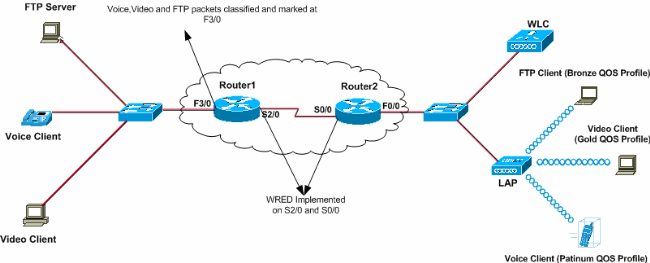
Configuration
Cette section vous fournit des informations pour configurer les fonctionnalités décrites dans ce document.
Remarque : Utilisez l’outil de recherche de commandes (clients inscrits seulement) pour en savoir plus sur les commandes figurant dans le présent document.
Pour cette configuration d’appareils, il faut :
Configurer le réseau sans fil pour la QoS
Avant de configurer la QoS sur les WLC, vous devez configurer ces derniers pour obtenir un fonctionnement de base, puis enregistrez les LAP sur le WLC. Ce document suppose que WLC est configuré pour les opérations de base et que les LAP sont enregistrés au WLC. Si vous êtes un nouvel utilisateur et tentez de configurer le WLC pour un fonctionnement de base avec les LAP, consultez la section Enregistrer un point d’accès léger (LAP) sur un contrôleur réseau local sans fil (WLC).
Lorsque les LAP sont enregistrés sur le WLC, accomplissez les tâches suivantes afin d’obtenir cette configuration pour les LAP et le WLC :
-
Configurer les réseaux WLAN pour les différentes classes de trafic
-
Activer les profils de QoS pour les réseaux WLAN
Voici comment créer un WLAN sur le WLC pour les clients VoIP :
-
Cliquez sur WLANs depuis l'interface utilisateur graphique (GUI) du contrôleur afin de créer un WLAN.
-
Cliquez sur New pour configurer un nouveau WLAN.
Dans cet exemple, le WLAN est nommé VoiceClients et l’ID du réseau WLAN est 1.
-
Cliquez sur Apply.
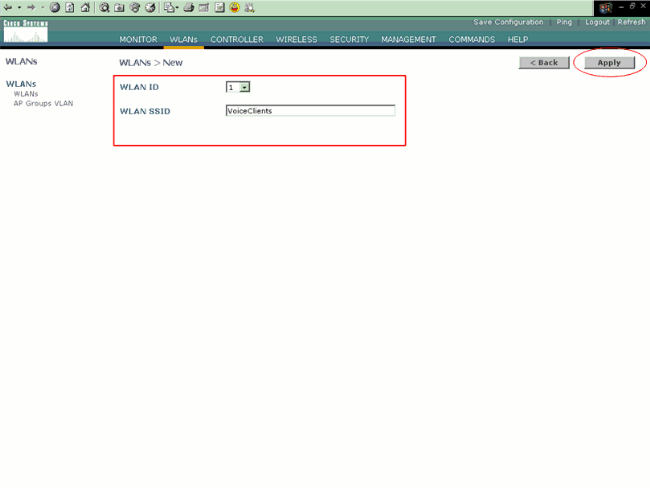
-
Dans la fenêtre WLAN > Modifier, définissez les paramètres propres aux clients VoIP du réseau WLAN.
-
Pour le réseau WLAN, choisissez l’interface appropriée dans le champ Interface Name [nom de l’interface].
Cet exemple établit la correspondance entre l’interface Voix et les clients VoIP du réseau WLAN.
-
Dans le menu déroulant Qualité de service (QoS), choisissez le profil de QoS approprié pour le réseau WLAN.
Dans cet exemple, le profil de QoS platine est sélectionné. Ainsi, la priorité la plus élevée est octroyée au réseau WLAN VoIP.
-
En ce qui concerne le paramètre pour le soutien du téléphone 7920, choisissez le type de contrôle d’admission d’appel (CAC).
Cet exemple utilise la limite CAC AP.
-
Sélectionnez les autres paramètres, qui dépendent des exigences de conception.
Les valeurs par défaut sont utilisées dans cet exemple.
-
Cliquez sur Apply.
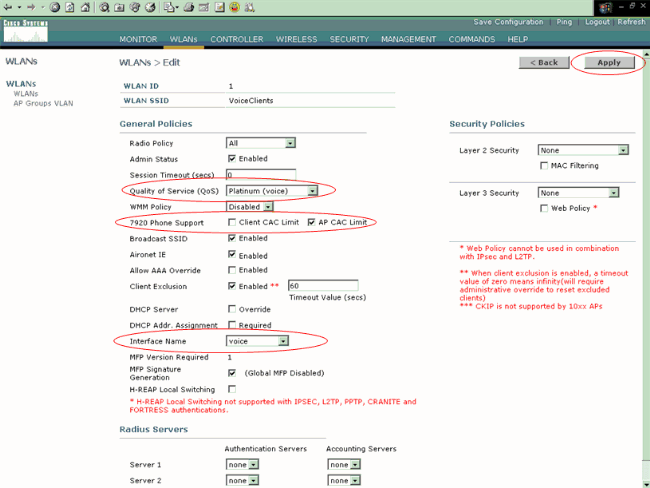
Remarque : N’activez pas le mode WMM si votre réseau utilise des téléphones Cisco 7920. Vous ne pouvez pas activer le mode WMM et le mode CAC contrôlé par le client sur un même réseau WLAN. Quand un CAC contrôlé par AP est activé, l’AP envoie un élément d’information CAC exclusif à Cisco, mais pas l’élément d’information QBSS standard.
-
Le déploiement d’une infrastructure de voix sur WLAN comporte plus qu’une simple QoS sur le réseau WLAN. Un réseau WLAN vocal doit prendre en compte les exigences de couverture de l’analyse du site, le comportement des utilisateurs, les exigences d’itinérance et le contrôle d’admission. Ce sujet est traité dans les guides de conception du téléphone IP unifié de Cisco, série 7900.
De même, il faut créer les réseaux WLAN pour les clients vidéo et FTP. Les clients vidéo sont mappés à l’interface dynamique vidéo, et les clients FTP, à l’interface dynamique FTP. Voici les captures d’écran :
Remarque : Le présent document n’explique pas comment créer des VLAN sur des WLC. Consultez l’exemple de configuration des contrôleurs de réseau WLAN sur les VLAN pour savoir comment configurer des interfaces dynamiques sur les WLC.
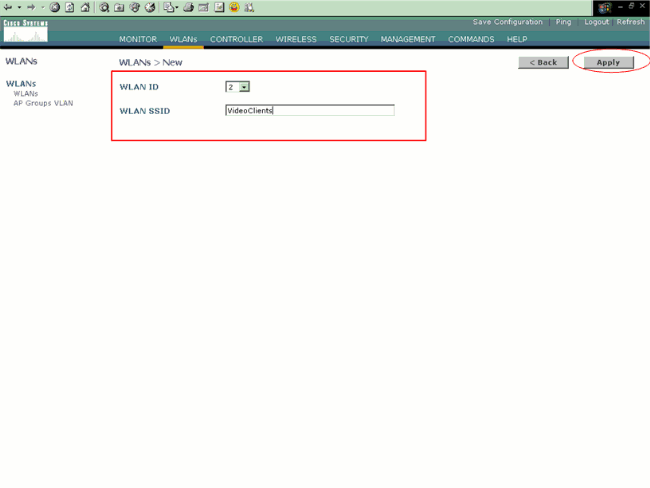

Remarque : La prise en charge de WMM par le client WLAN ne signifie pas que le trafic du client bénéficie automatiquement de WMM. Les applications qui recherchent les avantages de WMM attribuent une classification appropriée des priorités à leur trafic, et le système d’exploitation doit transmettre cette classification à l’interface WLAN. Pour les appareils conçus sur mesure, comme les combinés VoWLAN, la mise en œuvre se fait dans le cadre de la conception. Toutefois, si elle est réalisée sur une plateforme générale, comme un PC, la classification du trafic de l’application et la prise en charge du système d’exploitation doivent être mises en œuvre avant que les fonctionnalités WMM puissent être utilisées à bon escient.
Pour les clients VoIP, le profil de QoS or est sélectionné et WMM est activé. Pour les clients FTP, le profil de QoS bronze est sélectionné et WMM est désactivé, car les clients FTP, ici, ne prennent pas en charge WMM.
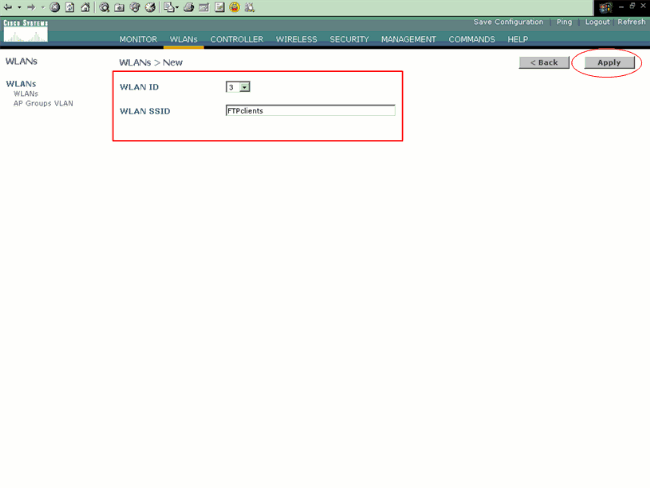
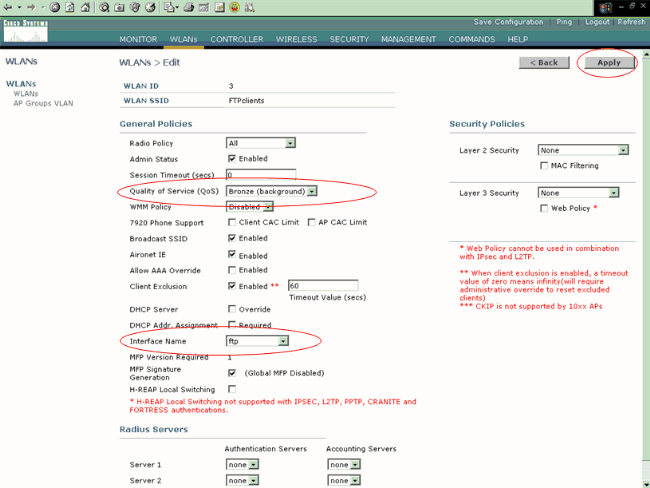
Remarque : Lorsque le contrôleur est en mode couche 2 et que WMM est activé, vous devez placer les AP sur un port de liaison afin qu’ils puissent rejoindre le contrôleur.
Saisissez ces commandes pour configurer les réseaux WLAN et la QoS sur le WLC en utilisant la CLI :
-
Saisissez la commande config wlan create<wlan-id> <wlan-name> pour créer un nouveau réseau WLAN. Pour wlan-id, entrez un ID de 1 à 16. Pour wlan-name, entrez un SSID d’au plus 31 caractères alphanumériques.
-
Saisissez la commande config wlan enable<wlan-id> pour activer un réseau WLAN.
-
Saisissez la commande config wlan qos wlan-id {bronze | silver | gold | platinum} pour attribuer un niveau de QoS à un réseau WLAN.
-
Saisissez la commande config wlan wmm {disabled | allowed | required} wlan-id pour activer le mode WMM.
-
Saisissez la commande config wlan 7920-support client-cac-limit {enabled | disabled} wlan-id pour les téléphones nécessitant un mode CA contrôlé par le client.
-
Saisissez la commande config wlan 7920-support ap-cac-limit {enabled | disabled} wlan-id pour les téléphones nécessitant un mode CAC contrôlé par le point d’accès.
Configurer le réseau filaire pour la QoS
Pour cette configuration du réseau filaire, vous devez régler les routeurs de manière à obtenir une connectivité de base et à activer la QoS dans le réseau filaire. OSPF est utilisé comme protocole de routage monodiffusion.
La fonctionnalité WRED est utilisée pour mettre en œuvre la QoS dans le réseau filaire. La fonctionnalité WRED conforme à DiffServ permet à WRED d’utiliser la valeur DSCP lors du calcul de la probabilité de perte d’un paquet.
Voici les configurations pour les routeurs R1 et R2 :
| Routeur 1 |
|---|
Router1#show run Building configuration... Current configuration : 2321 bytes ! version 12.2 service timestamps debug uptime service timestamps log uptime no service password-encryption ! hostname Router1 ! ! ip subnet-zero ! ! ! call rsvp-sync ! ! class-map match-all FTP !--- Classifies FTP Packets based on Access List 103. match access-group 103 class-map match-all Video !--- Classifies Video Packets based on Access List 102. match access-group 102 class-map match-all Voice !--- Classifies Voice Packets based on Access List 101. match access-group 101 ! ! policy-map Marking-For-FTP !--- Sets DSCP value af11 for FTP packets. class FTP set ip dscp af11 policy-map Marking-For-Voice !--- Sets DSCP value ef for Voice packets. class Voice set ip dscp ef policy-map Marking-For-Video !--- Sets DSCP value af41 for Video packets. class Video set ip dscp af41 ! ! ! interface Serial2/0 description Connected to Router2 ip address 10.2.3.2 255.255.255.0 random-detect dscp-based !--- Enables WRED based on DSCP Value of the packet. random-detect dscp 10 30 40 !--- Sets the Minimum and Maximum Threshold of Packets !--- to 30 and 40 packets for the DSCP value 10. random-detect dscp 34 40 50 !--- Sets the Minimum and Maximum Threshold of Packets !--- to 40 and 50 packets for the DSCP value 34. random-detect dscp 46 50 60 !--- Sets the Minimum and Maximum Threshold of Packets !--- to 50 and 60 packets for the DSCP value 46. clockrate 56000 ! interface Serial2/1 no ip address shutdown ! interface Serial2/2 no ip address shutdown ! interface Serial2/3 no ip address shutdown ! interface Serial2/4 no ip address shutdown ! interface Serial2/5 no ip address shutdown ! interface Serial2/6 no ip address shutdown ! interface Serial2/7 no ip address shutdown ! interface FastEthernet3/0 no ip address duplex auto speed auto ! interface FastEthernet3/0.1 description Connected to Voice Clients encapsulation dot1Q 10 ip address 192.168.0.1 255.255.0.0 service-policy output Marking-For-Voice !--- Applies the policy Marking-For-Voice to the interface. ! interface FastEthernet3/0.2 description Connected to Video Clients encapsulation dot1Q 20 ip address 172.16.0.1 255.255.0.0 service-policy output Marking-For-Video !--- Applies the policy Marking-For-Video to the interface. ! interface FastEthernet3/0.3 description Connected to FTP Server encapsulation dot1Q 30 ip address 30.0.0.1 255.0.0.0 service-policy output Marking-For-FTP !--- Applies the policy Marking-For-FTP to the interface. ! interface FastEthernet3/1 no ip address shutdown duplex auto speed auto ! router ospf 1 !--- Configures OSPF as the routing protocol. log-adjacency-changes network 10.0.0.0 0.255.255.255 area 0 network 30.0.0.0 0.0.0.255 area 0 network 172.16.0.0 0.0.255.255 area 0 network 192.168.0.0 0.0.255.255 area 0 ! ip classless ip http server ! access-list 101 permit ip 192.168.0.0 0.0.255.255 any !--- Access list used to classify Voice packets. access-list 102 permit ip 172.16.0.0 0.0.255.255 any !--- Access list used to classify Video packets. access-list 103 permit ip 30.0.0.0 0.0.0.255 any !--- Access list used to classify FTP packets. ! voice-port 1/0/0 ! voice-port 1/0/1 ! voice-port 1/1/0 ! voice-port 1/1/1 ! dial-peer cor custom ! ! ! dial-peer voice 1 pots destination-pattern 4085551234 port 1/0/0 ! ! line con 0 line aux 0 line vty 0 4 ! end |
| Routeur 2 |
|---|
Router2#show run Building configuration... Current configuration : 1551 bytes ! version 12.3 service config service timestamps debug datetime msec service timestamps log datetime msec no service password-encryption ! hostname Router2 ! boot-start-marker boot-end-marker ! ! no aaa new-model ip subnet-zero ! ! interface FastEthernet0/0 ip address dhcp duplex auto speed auto ! interface FastEthernet0/0.1 description Connected to Voice Clients encapsulation dot1Q 40 ip address 20.0.0.1 255.0.0.0 ! interface FastEthernet0/0.2 description Connected to Video Clients encapsulation dot1Q 50 ip address 40.0.0.1 255.0.0.0 ! interface FastEthernet0/0.3 description Connected to FTP Clients encapsulation dot1Q 60 ip address 50.0.0.1 255.0.0.0 ! interface Serial0/0 description Connected to Router1 ip address 10.2.3.1 255.255.255.0 random-detect dscp-based !--- Enables WRED based on DSCP Value of the packet. random-detect dscp 10 30 40 !--- Sets the Minimum and Maximum Threshold of Packets !--- to 30 and 40 packets for the DSCP value 10. random-detect dscp 34 40 50 !--- Sets the Minimum and Maximum Threshold of Packets !--- to 40 and 50 packets for the DSCP value 34. random-detect dscp 46 50 60 !--- Sets the Minimum and Maximum Threshold of Packets !--- to 50 and 60 packets for the DSCP value 46. ! interface FastEthernet0/1 no ip address shutdown duplex auto speed auto ! interface Service-Engine2/0 no ip address shutdown hold-queue 60 out ! router ospf 1 !--- Configures OSPF as the routing protocol. log-adjacency-changes network 10.0.0.0 0.255.255.255 area 0 network 20.0.0.0 0.255.255.255 area 0 network 40.0.0.0 0.255.255.255 area 0 network 50.0.0.0 0.255.255.255 area 0 ! ip http server ip classless ! ! control-plane ! ! voice-port 1/0/0 ! voice-port 1/0/1 ! gatekeeper shutdown ! ! line con 0 line 65 no activation-character no exec transport preferred none transport input all transport output all line aux 0 line vty 0 4 ! ! end |
Vérifiez et dépannez
Une fois que les réseaux sans fil et filaire sont configurés pour une connectivité de base et que la QoS est mise en œuvre, les paquets sont classifiés, marqués, puis envoyés en fonction des politiques configurées pour chaque type de trafic.
L’application des fonctionnalités de QoS pourrait être difficile à détecter sur un réseau chargé légèrement. Les fonctionnalités de QoS commencent à se répercuter sur les performances des applications lorsque la charge sur le réseau augmente. La QoS sert à maintenir la latence, la gigue et la perte pour les types de trafic sélectionnés dans des limites acceptables.
Pour un client vidéo dont WMM est activé :
Lorsqu’un client vidéo du côté filaire envoie des données au client vidéo du côté sans fil, la séquence d’événements suivante se produit :
-
À l’interface FastEthernet du routeur 1, la politique de marquage pour la vidéo est appliquée aux paquets vidéo, et les paquets sont marqués d’une valeur DSCP de AF41.
-
Les paquets vidéo marqués passent par les interfaces série S3/0 sur le routeur 1 et S0/0 sur le routeur 2. C’est là que la probabilité de perte du paquet est vérifiée selon le seuil configuré pour WRED. Lorsque la longueur moyenne de la file d’attente atteint le seuil minimal (40 paquets vidéo dans ce cas-ci), WRED abandonne au hasard certains paquets dont la valeur DSCP est de AF41. De même, lorsque la longueur moyenne de la file d’attente dépasse le seuil maximal (50 paquets vidéo dans ce cas-ci), WRED abandonne tous les paquets avec la valeur DSCP de AF41.
-
Une fois que les paquets vidéo atteignent le WLC par FastEthernet sur le routeur 2, le WLC traduit la valeur DSCP du paquet entrant en valeur AVVID 802.1p UP et copie la valeur DSCP du paquet entrant au paquet LWAPP, comme indiqué ici. Dans cet exemple, la valeur DSCP AF41 se traduit par la valeur 802.1p correspondante, 4.
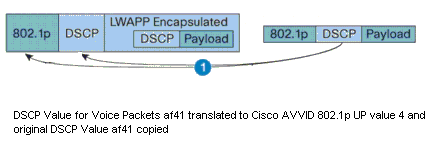
-
Lorsque le paquet atteint le LAP, celui-ci convertit la valeur DSCP du paquet LWAPP entrant en valeur 802.11e UP et contrôle la valeur afin qu’elle ne dépasse pas la valeur maximale autorisée pour la politique QoS WLAN attribuée à ce client. Le LAP place ensuite le paquet dans la file d’attente 802.11 Tx correspondant à la valeur UP. Dans cet exemple, la valeur DSCP AF41 se traduit par valeur 802.11e UP correspondante, 5.
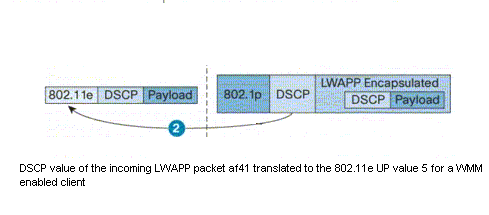
Lorsqu’un client vidéo du côté sans fil envoie des données au client vidéo du côté filaire, la séquence d’événements suivante se produit :
-
Lorsque le client pour lequel le WMM est activé envoie un paquet au LAP, celui-ci contrôle la valeur 802.11e UP afin qu’elle ne dépasse pas la valeur maximale autorisée pour la politique QoS attribuée à ce client. Ensuite, il convertit la valeur en valeur DSCP. Dans cet exemple, le réseau WLAN vidéo a été configuré avec le profil QoS or, qui a une valeur 802.11e UP de 4. Cette valeur est convertie en valeur DSCP AF41 correspondante et envoyée au contrôleur.
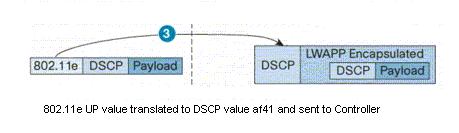
-
Le contrôleur convertit la valeur DSCP du paquet LWAPP entrant en une valeur 802.1p UP, comme il est indiqué, et la valeur DSCP d’origine est également envoyée sans modification.
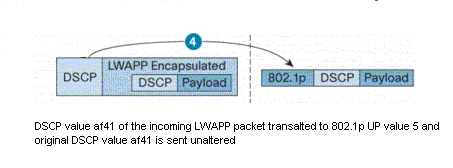
-
Les paquets ayant la valeur DSCP AF41 à l’interface FastEthernet du routeur 2 traversent les interfaces série des routeurs 2 et 1, avant d’atteindre les clients vidéo du côté filaire. Lorsque le paquet traverse les interfaces série, la probabilité d’abandon du paquet est comparée au seuil configuré pour WRED.
Pour un client FTP dont WMM est désactivé :
Lorsque le serveur FTP du côté filaire envoie des données au client FTP du côté sans fil, la séquence d’événements suivante se produit :
-
À l’interface FastEthernet du routeur 1, la politique de marquage pour FTP est appliquée aux paquets FTP, et les paquets sont marqués d’une valeur DSCP de AF11.
-
Les paquets FTP marqués passent par les interfaces série S3/0 sur le routeur 1 et S0/0 sur le routeur 2. C’est à ce moment que la probabilité d’abandon du paquet est comparée au seuil configuré pour WRED. Lorsque la longueur moyenne de la file d’attente atteint le seuil minimal (30 paquets FTP dans ce cas-ci), WRED abandonne au hasard certains paquets dont la valeur DSCP est de AF11. De même, lorsque la longueur moyenne de la file d’attente dépasse le seuil maximal (40 paquets FTP dans ce cas-ci), WRED abandonne tous les paquets avec la valeur DSCP de AF11.
-
Une fois que les paquets FTP atteignent le WLC par FastEthernet sur le routeur 2, le WLC traduit la valeur DSCP du paquet entrant en valeur AVVID 802.1p UP et copie la valeur DSCP du paquet entrant au paquet LWAPP, comme indiqué ici. Dans cet exemple, la valeur DSCP AF11 se traduit par la valeur 802.1p correspondante, 1.
-
Lorsque le paquet atteint le LAP, placez-le dans la file d’attente 802.11 Tx par défaut pour la politique de QoS WLAN attribuée à ce client. Dans cet exemple, le paquet est placé dans la file d’attente du profil de QoS bronze.
Lorsqu’un client FPT du côté sans fil envoie des données au client vidéo du côté filaire, la séquence d’événements suivante se produit :
-
Lorsqu’un client FTP du réseau sans fil envoie un paquet au LAP, celui-ci utilise la valeur 802.11e UP pour la politique de QoS attribuée à ce client. Ensuite, le LAP convertit la valeur en valeur DSCP et envoie le paquet au contrôleur. Comme le client FTP appartient au profil de QoS bronze, la valeur IEEE 802.11e UP est convertie en valeur DSCP AF11.
-
Le contrôleur convertit la valeur DSCP du paquet LWAPP entrant en une valeur 802.1p UP, comme il est indiqué, et la valeur DSCP d’origine est également envoyée sans modification. Le paquet est ensuite acheminé au routeur 2 par le commutateur de couche 2.
-
Les paquets ayant la valeur DSCP AF11 à l’interface FastEthernet du routeur 2 traversent les interfaces série des routeurs 2 et 1, avant d’atteindre les clients vidéo du côté filaire. Lorsque le paquet traverse les interfaces série, la probabilité d’abandon du paquet est comparée au seuil configuré pour WRED.
Une procédure semblable se produit lorsque les paquets VoIP passent du réseau filaire au réseau sans fil, et inversement.
Dépannage des commandes
L'Outil Interpréteur de sortie (clients enregistrés uniquement) (OIT) prend en charge certaines commandes show. Utilisez l'OIT pour afficher une analyse de la sortie de la commande show .
Remarque : Consulter les renseignements importants sur les commandes de débogage avant d’utiliser les commandes de débogage.
Vous pouvez saisir ces commandes Cisco IOS sur les routeurs aux fins de dépannage et pour vérifier votre configuration de QoS :
-
show queue {interface-name interface-number} : affiche des renseignements sur les paquets en attente dans une file d’attente de l’interface.
-
show queueing random-detect interface {interface-name interface-number} : dresse la liste des renseignements de configuration et des renseignements statistiques à propos de l’outil utilisé pour la mise en file d’attente sur une interface.
-
show policy-map interface {interface-name interface-number} : affiche les statistiques et les configurations des politiques d’entrée et de sortie associées à une interface. Veillez à utiliser cette commande dans le mode EXEC approprié.
Router1#show policy-map interface F3/0.1 FastEthernet3/0.1 Service-policy output: Marking-For-Voice Class-map: Voice (match-all) 18 packets, 1224 bytes 5 minute offered rate 0 bps, drop rate 0 bps Match: access-group 101 QoS Set dscp ef Packets marked 18 Class-map: class-default (match-any) 2 packets, 128 bytes 5 minute offered rate 0 bps, drop rate 0 bps Match: any -
debug qos set : affiche des renseignements sur le marquage des paquets QoS.
Sur le WLC, saisissez cette commande pour visualiser les paramètres de profil de QoS :
-
show qos {bronze/argent/or/platine} : fournit des renseignements sur le profil de QoS configuré pour les réseaux WLAN.
Voici un exemple de sortie la commande show qos :
(Cisco Controller) >show qos Platinum Description...................................... For Voice Applications Average Data Rate................................ 0 Burst Data Rate.................................. 0 Average Realtime Data Rate....................... 0 Realtime Burst Data Rate......................... 0 Maximum RF usage per AP (%)...................... 100 Queue Length..................................... 100 protocol......................................... none (Cisco Controller) >show qos Gold Description...................................... For Video Applications Average Data Rate................................ 0 Burst Data Rate.................................. 0 Average Realtime Data Rate....................... 0 Realtime Burst Data Rate......................... 0 Maximum RF usage per AP (%)...................... 100 Queue Length..................................... 75 protocol......................................... none (Cisco Controller) >show qos Bronze Description...................................... For Background Average Data Rate................................ 0 Burst Data Rate.................................. 0 Average Realtime Data Rate....................... 0 Realtime Burst Data Rate......................... 0 Maximum RF usage per AP (%)...................... 100 Queue Length..................................... 25 protocol......................................... none
-
show wlan <WLAN-ID> : fournit des renseignements sur le réseau WLAN. Voici un exemple de sortie :
(Cisco Controller) >show wlan 1 WLAN Identifier.................................. 1 Network Name (SSID).............................. VoiceClients Status........................................... Enabled MAC Filtering.................................... Disabled Broadcast SSID................................... Enabled AAA Policy Override.............................. Disabled Number of Active Clients......................... 0 Exclusionlist Timeout............................ 60 seconds Session Timeout.................................. 1800 seconds Interface........................................ management WLAN ACL......................................... unconfigured DHCP Server...................................... Default DHCP Address Assignment Required................. Disabled Quality of Service............................... Platinum (voice) WMM.............................................. Disabled CCX - AironetIe Support.......................... Enabled CCX - Gratuitous ProbeResponse (GPR)............. Disabled Dot11-Phone Mode (7920).......................... Disabled Wired Protocol................................... None IPv6 Support..................................... Disabled Radio Policy..................................... All Security 802.11 Authentication:........................ Open System Static WEP Keys............................... Disabled 802.1X........................................ Enabled Encryption:..................................... 104-bit WEP Wi-Fi Protected Access (WPA/WPA2)............. Disabled CKIP ......................................... Disabled IP Security Passthru.......................... Disabled Web Based Authentication...................... Disabled Web-Passthrough............................... Disabled Auto Anchor................................... Disabled H-REAP Local Switching........................ Disabled Management Frame Protection................... Enabled (Global MFP Disabled)
Informations connexes
- Enregistrement d'un point d'accès léger (LAP) sur un contrôleur LAN sans fil (WLC)
- Exemple de configuration de réseaux VLAN sur des contrôleurs de réseau local sans fil
- Guide de configuration des solutions de qualité de service Cisco IOS, version 12.4
- Assistance produit sans fil
- Support et documentation techniques - Cisco Systems
Contacter Cisco
- Ouvrir un dossier d’assistance

- (Un contrat de service de Cisco est requis)
 Commentaires
Commentaires